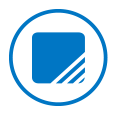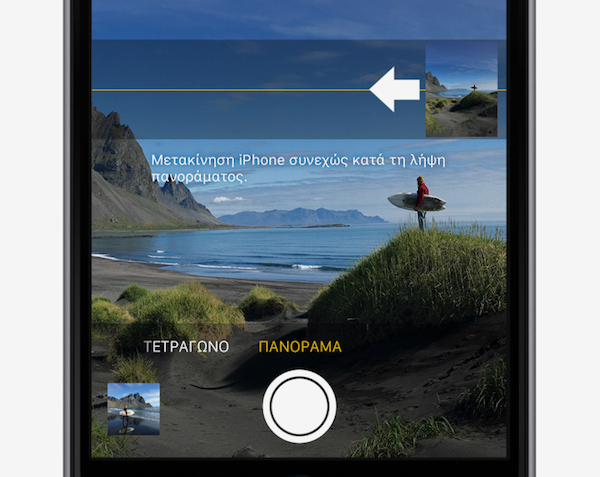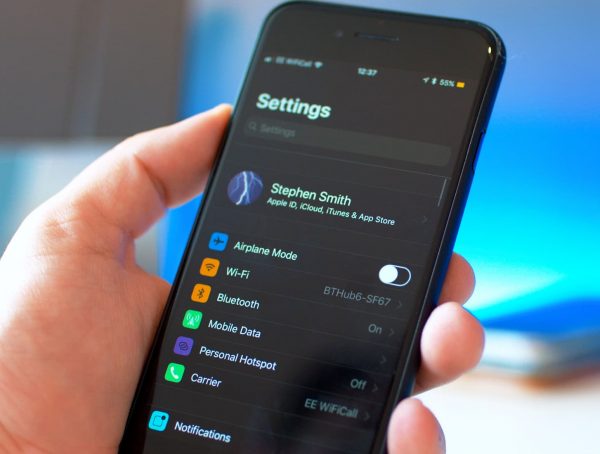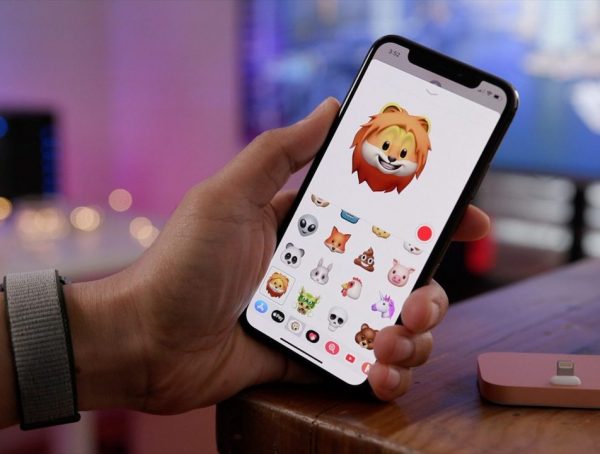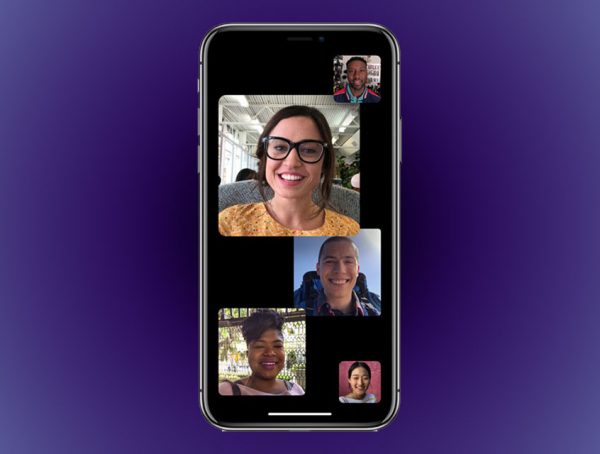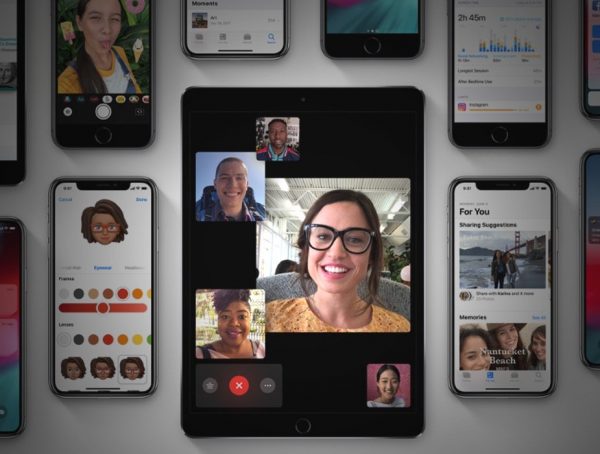Ο έλεγχος ταυτότητας δύο παραγόντων (two-factor authentication) αποτελεί ένα πρόσθετο επίπεδο ασφάλειας για το Apple ID σας που έχει σχεδιαστεί για να εξασφαλίσει ότι μόνο εσείς έχετε πρόσβαση σε όλες τις φωτογραφίες, τα έγγραφα και τις άλλες σημαντικές πληροφορίες που αποθηκεύετε μέσω της Apple και μόνο με τις συσκευές σας. Είναι απευθείας ενσωματωμένος στο iOS 9 και στο OS X El Capitan.
Πώς λειτουργεί ο έλεγχος ταυτότητας δύο παραγόντων (two-factor authentication)
Με τον έλεγχο ταυτότητας δύο παραγόντων, όταν εισαγάγετε το Apple ID και το συνθηματικό σας για πρώτη φορά σε μια νέα συσκευή, θα σας ζητήσουμε να επαληθεύσετε την ταυτότητά σας με έναν εξαψήφιο κωδικό επαλήθευσης. Αυτός ο κωδικός εμφανίζεται αυτόματα στις άλλες συσκευές σας ή αποστέλλεται σε έναν αξιόπιστο αριθμό τηλεφώνου. Απλώς εισαγάγετε τον κωδικό για να συνδεθείτε και να αποκτήσετε πρόσβαση στο λογαριασμό σας από τη νέα συσκευή.
Αφού συνδεθείτε, δεν θα σας ζητηθεί ξανά κωδικός επαλήθευσης στη συγκεκριμένη συσκευή εκτός αν αποσυνδεθείτε πλήρως, διαγράψετε τη συσκευή ή πρέπει να αλλάξετε το συνθηματικό σας για λόγους ασφαλείας. Όταν συνδεθείτε στο web, μπορείτε να επιλέξετε ως αξιόπιστο το πρόγραμμα περιήγησης που χρησιμοποιείτε ώστε να μην σας ζητηθεί ένας κωδικός επαλήθευσης την επόμενη φορά που θα συνδεθείτε από αυτόν τον υπολογιστή.
Αξιόπιστες συσκευές
Μια αξιόπιστη συσκευή είναι ένα iPhone, iPad, iPod touch ή Mac με iOS 9 ή OS X El Capitan στο οποίο έχετε συνδεθεί ήδη χρησιμοποιώντας τον έλεγχο ταυτότητας δύο παραγόντων. Είναι μια συσκευή που γνωρίζουμε ότι είναι δική σας και μπορεί να χρησιμοποιηθεί για την επαλήθευση της ταυτότητάς σας εμφανίζοντας έναν κωδικό επαλήθευσης από την Apple, όταν συνδεθείτε σε μια διαφορετική συσκευή ή ένα διαφορετικό πρόγραμμα περιήγησης.
Αξιόπιστοι αριθμοί τηλεφώνου
Ένας αξιόπιστος αριθμός τηλεφώνου είναι ένας αριθμός που μπορεί να χρησιμοποιηθεί για τη λήψη κωδικών επαλήθευσης μέσω μηνυμάτων κειμένου ή τηλεφωνικών κλήσεων. Πρέπει να επαληθεύσετε τουλάχιστον έναν αξιόπιστο αριθμό τηλεφώνου, για να εγγραφείτε στον έλεγχο ταυτότητας δύο παραγόντων. Θα πρέπει επίσης να σκεφθείτε το ενδεχόμενο να επαληθεύσετε και άλλους αριθμούς τηλεφώνου στους οποίους έχετε πρόσβαση, όπως ένα τηλέφωνο οικίας ή έναν αριθμό που χρησιμοποιεί ένα μέλος της οικογένειάς σας ή ένας καλός φίλος. Μπορείτε να χρησιμοποιήσετε αυτούς τους αριθμούς αν δεν έχετε προσωρινά πρόσβαση στις δικές σας συσκευές.
Κωδικοί επαλήθευσης
Ο κωδικός επαλήθευσης είναι ένας προσωρινός κωδικός που αποστέλλεται στην αξιόπιστη συσκευή ή στον αξιόπιστο αριθμό τηλεφώνου σας όταν συνδέεστε από μια νέα συσκευή ή πρόγραμμα περιήγησης με το Apple ID σας. Μπορείτε, επίσης, να λάβετε έναν κωδικό επαλήθευσης από τις Ρυθμίσεις στην αξιόπιστη συσκευή σας.
Ο κωδικός επαλήθευσης είναι διαφορετικός από το συνθηματικό συσκευής που εισάγετε για να ξεκλειδώσετε το iPhone, το iPad ή το iPod touch σας.
Τι πρέπει να θυμάστε όταν χρησιμοποιείτε τον έλεγχο ταυτότητας δύο παραγόντων
Ο έλεγχος ταυτότητας δύο παραγόντων βελτιώνει σημαντικά την ασφάλεια του Apple ID σας. Μετά την ενεργοποίησή του, η σύνδεση στο λογαριασμό σας θα απαιτεί το συνθηματικό σας καθώς και πρόσβαση στις αξιόπιστες συσκευές ή τον αξιόπιστο αριθμό τηλεφώνου σας. Για να διατηρήσετε το λογαριασμό σας όσο το δυνατόν πιο ασφαλή και να εξασφαλίσετε ότι δεν θα χάσετε ποτέ την πρόσβασή σας σε αυτόν, υπάρχουν μερικές απλές οδηγίες που πρέπει να ακολουθήσετε:
- Να θυμάστε το συνθηματικό του Apple ID σας.
- Να χρησιμοποιείτε ένα συνθηματικό συσκευής σε όλες τις συσκευές σας.
- Να διατηρείτε ενημερωμένους τους αξιόπιστους αριθμούς τηλεφώνου σας.
- Να αποθηκεύετε τις αξιόπιστες συσκευές σας σε ασφαλές σημείο.
Ελέγξτε αν ο έλεγχος ταυτότητας δύο παραγόντων είναι διαθέσιμος για το Apple ID σας
Υπάρχουν δύο τρόποι για να διαπιστώσετε αν ο έλεγχος ταυτότητας δύο παραγόντων είναι διαθέσιμος για το Apple ID σας.
1. Αν διαμορφώνετε μια νέα συσκευή και ο έλεγχος ταυτότητας δύο παραγόντων είναι διαθέσιμος για το Apple ID σας, αφού συνδεθείτε θα εμφανιστούν αυτές οι οθόνες κατά τη διάρκεια του βοηθού διαμόρφωσης.
Για να συνεχίσετε, πατήστε “Συνέχεια” και εισαγάγετε έναν αριθμό τηλεφώνου που μπορείτε να χρησιμοποιείτε για τη λήψη κωδικών επαλήθευσης όταν συνδέεστε από μια νέα συσκευή. Αφού επαληθεύσετε αυτόν τον αριθμό τηλεφώνου, ο έλεγχος ταυτότητας δύο παραγόντων θα ενεργοποιηθεί αυτόματα.
2. Αν δεν διαμορφώνετε μια νέα συσκευή, μπορείτε να ακολουθήσετε αυτά τα βήματα για να δείτε αν ο έλεγχος ταυτότητας δύο παραγόντων είναι διαθέσιμος για το Apple ID σας:
Σε iPhone, iPad ή iPod touch με iOS 9:
- Μεταβείτε στις Ρυθμίσεις > iCloud > επιλέξτε το Apple ID σας.
- Πατήστε “Ασφάλεια”.
- Στο κάτω μέρος της οθόνης σας, αναζητήστε το κουμπί “Ενεργοποίηση ελέγχου ταυτότητας δύο παραγόντων”.
Σε Mac με OS X El Capitan:
- Μεταβείτε στο μενού Apple > Προτιμήσεις συστήματος > iCloud > Στοιχεία λογαριασμού.
- Κάντε κλικ στην “Ασφάλεια”.
- Στο κάτω μέρος της οθόνης σας, αναζητήστε το κουμπί “Ενεργοποίηση ελέγχου ταυτότητας δύο παραγόντων”.
Αν δεν μπορείτε να εγγραφείτε, ο έλεγχος ταυτότητας δύο παραγόντων δεν είναι ακόμη διαθέσιμος για το Apple ID σας.
Διαχείριση του λογαριασμού σας
Μπορείτε να διαχειρίζεστε τους αξιόπιστους αριθμούς τηλεφώνων, τις αξιόπιστες συσκευές και άλλες πληροφορίες του λογαριασμού σας από τη σελίδα του λογαριασμού σας Apple ID.
Ενημέρωση των αξιόπιστων αριθμών τηλεφώνου σας
Για να χρησιμοποιήσετε τον έλεγχο ταυτότητας δύο παραγόντων, πρέπει να έχετε καταχωρήσει τουλάχιστον έναν αξιόπιστο αριθμό τηλεφώνου στον οποίο μπορείτε να λαμβάνετε κωδικούς επαλήθευσης. Μπορείτε να ενημερώσετε τους αξιόπιστους αριθμούς τηλεφώνου σας ακολουθώντας αυτά τα βήματα:
- Μεταβείτε στη σελίδα του λογαριασμού σας Apple ID.
- Συνδεθείτε με το Apple ID σας.
- Μεταβείτε στην ενότητα “Ασφάλεια” και πατήστε “Επεξεργασία”.
Αν θέλετε να προσθέσετε έναν αριθμό τηλεφώνου, πατήστε “Προσθήκη αξιόπιστου αριθμού τηλεφώνου” και εισαγάγετε τον αριθμό τηλεφώνου. Επιλέξτε την επαλήθευση του αριθμού με μήνυμα κειμένου ή τηλεφωνική κλήση και πατήστε “Συνέχεια”. Για να αφαιρέσετε έναν αξιόπιστο αριθμό τηλεφώνου, πατήστε την ένδειξη δίπλα στον αριθμό τηλεφώνου που θέλετε να αφαιρέσετε.
Προβολή και διαχείριση των αξιόπιστων συσκευών σας
Μπορείτε να προβάλετε και να διαχειριστείτε μια λίστα με τις αξιόπιστες συσκευές σας στην ενότητα “Συσκευές” της σελίδας του λογαριασμού σας Apple ID.
- Μεταβείτε στη σελίδα του λογαριασμού σας Apple ID.
- Συνδεθείτε με το Apple ID σας.
- Μεταβείτε στην ενότητα “Συσκευές”.
Η λίστα συσκευών εμφανίζει τις συσκευές στις οποίες είστε συνδεδεμένοι τη δεδομένη χρονική στιγμή με το Apple ID σας. Επιλέξτε μια συσκευή για να προβάλετε το μοντέλο, τον σειριακό αριθμό και άλλες χρήσιμες πληροφορίες, μεταξύ των οποίων και αν η συσκευή είναι αξιόπιστη και μπορεί να χρησιμοποιηθεί για τη λήψη κωδικών επαλήθευσης Apple ID.
Μπορείτε, επίσης, να αφαιρέσετε μια αξιόπιστη συσκευή. Αφαιρώντας μια αξιόπιστη συσκευή θα εξασφαλίσετε ότι δεν θα εμφανίζει πλέον κωδικούς επαλήθευσης και ότι η πρόσβαση στο iCloud, καθώς και άλλες υπηρεσίες της Apple στη συσκευή θα είναι αποκλεισμένες μέχρι να συνδεθείτε ξανά με έλεγχο ταυτότητας δύο παραγόντων. Αν πρέπει να βρείτε ή να διαγράψετε τη συσκευή σας πριν την αφαιρέσετε από τη λίστα αξιόπιστων συσκευών, μπορείτε να χρησιμοποιήσετε την Εύρεση iPhone.
FAQ – Συχνές ερωτήσεις σχετικά με τον έλεγχο ταυτότητας δύο παραγόντων (two-factor authentication) του Apple ID
Διαφέρει αυτή η δυνατότητα από την τρέχουσα δυνατότητα επαλήθευσης δύο βημάτων της Apple;
Ναι. Ο έλεγχος ταυτότητας δύο παραγόντων είναι μια νέα υπηρεσία που έχει ενσωματωθεί στο iOS 9 και το OS X El Capitan. Χρησιμοποιεί διαφορετικές μεθόδους για την αξιοπιστία των συσκευών και την παροχή κωδικών επαλήθευσης και προσφέρει μια πιο απλοποιημένη εμπειρία χρήστη. Η δυνατότητα επαλήθευσης δύο βημάτων θα συνεχίσει να λειτουργεί ξεχωριστά για τους χρήστες που έχουν ήδη εγγραφεί σε αυτή.
Τι γίνεται αν ξεχάσω το συνθηματικό μου;
Μπορείτε να επαναφέρετε ή να αλλάξετε το συνθηματικό σας από το αξιόπιστο iPhone, iPad ή iPod touch σας ακολουθώντας αυτά τα βήματα:
- Επιλέξτε Ρυθμίσεις > iCloud.
- Πατήστε το όνομά σας.
- Πατήστε “Συνθηματικό και ασφάλεια”.
- Πατήστε “Αλλαγή συνθηματικού”.
- Εισαγάγετε ένα νέο συνθηματικό.
Αυτά τα βήματα θα λειτουργήσουν μόνο από μια αξιόπιστη συσκευή με ενεργοποιημένο ένα συνθηματικό συσκευής. Αν δεν έχετε πρόσβαση σε μια αξιόπιστη συσκευή, μεταβείτε στη διεύθυνση iforgot.apple.com και εισαγάγετε το Apple ID σας. Ακολουθήστε τις οδηγίες για να επαναφέρετε το συνθηματικό σας.
Τι γίνεται αν δεν έχω πρόσβαση σε μια αξιόπιστη συσκευή ή δεν έχω λάβει έναν κωδικό επαλήθευσης;
Αν πραγματοποιείτε σύνδεση και δεν έχετε εύκαιρη μια αξιόπιστη συσκευή που μπορεί να εμφανίζει κωδικούς επαλήθευσης, μπορείτε να λάβετε έναν κωδικό στον αξιόπιστο αριθμό τηλεφώνου σας μέσω μηνύματος κειμένου ή τηλεφωνικής κλήσης. Κάντε κλικ στο μήνυμα “Δεν λάβατε κωδικό;” στην οθόνη σύνδεσης και επιλέξτε να σας σταλεί ένας κωδικός στον αξιόπιστο αριθμό τηλεφώνου σας. Μπορείτε, επίσης, να λάβετε έναν κωδικό απευθείας από τις Ρυθμίσεις σε μια αξιόπιστη συσκευή.
Αν δεν μπορώ να συνδεθώ, πώς αποκτώ πάλι πρόσβαση στο λογαριασμό μου;
Αν δεν μπορείτε να συνδεθείτε, να επαναφέρετε το συνθηματικό σας ή να λάβετε κωδικούς επαλήθευσης, μπορείτε να υποβάλετε ένα αίτημα ανάκτησης λογαριασμού για να αποκτήσετε πάλι πρόσβαση στο λογαριασμό σας. Η ανάκτηση λογαριασμού είναι μια αυτόματη διαδικασία που έχει σχεδιαστεί για να σας παρέχει ξανά πρόσβαση στο λογαριασμό σας το συντομότερο δυνατό, ενώ δεν επιτρέπει την πρόσβαση σε οποιονδήποτε προσπαθεί να υποκλέψει την ταυτότητά σας. Ενδέχεται να διαρκέσει μερικές ημέρες, ή και περισσότερο, ανάλογα με τις συγκεκριμένες πληροφορίες λογαριασμού που μπορείτε να παράσχετε για την επαλήθευση της ταυτότητάς σας.
Μπορεί η Υποστήριξη της Apple να με βοηθήσει να αποκτήσω ξανά πρόσβαση στο λογαριασμό μου;
Η Υποστήριξη της Apple μπορεί να απαντήσει στις ερωτήσεις σας σχετικά με τη διαδικασία ανάκτησης λογαριασμού, αλλά δεν μπορεί να επαληθεύσει την ταυτότητά σας ή να επιταχύνει τη διαδικασία με οποιονδήποτε τρόπο.
Ποιες είναι οι απαιτήσεις συστήματος για τον έλεγχο ταυτότητας δύο παραγόντων;
Για τη βέλτιστη εμπειρία, θα πρέπει να βεβαιωθείτε ότι ικανοποιείτε τις παρακάτω απαιτήσεις συστήματος σε όλες τις συσκευές στις οποίες χρησιμοποιείτε το Apple ID σας:
- iPhone, iPad ή iPod touch με iOS 9
- Mac με OS X El Capitan και iTunes 12.3
- Apple Watch με watchOS 2
- Windows PC με iCloud for Windows v5 και iTunes 12.3
Τι γίνεται αν δεν αναγνωρίζω την τοποθεσία που εμφανίζεται στην ειδοποίηση σύνδεσής μου;
Όταν συνδεθείτε από μια νέα συσκευή, θα λάβετε μια ειδοποίηση στις άλλες αξιόπιστες συσκευές σας, η οποία περιλαμβάνει έναν χάρτη όπου εμφανίζεται η τοποθεσία της νέας συσκευής κατά προσέγγιση. Αυτή είναι μια κατά προσέγγιση τοποθεσία με βάση τη διεύθυνση IP που χρησιμοποιεί τη δεδομένη στιγμή η συσκευή και όχι η ακριβής τοποθεσία της συσκευής. Η τοποθεσία που εμφανίζεται ενδέχεται να απεικονίζει το δίκτυο στο οποίο έχετε συνδεθεί και όχι τη φυσική τοποθεσία σας.
Αν γνωρίζετε ότι εσείς είστε το πρόσωπο που προσπαθεί να συνδεθεί αλλά δεν αναγνωρίζετε την τοποθεσία που εμφανίζεται, μπορείτε ακόμη να πατήσετε “Να επιτρέπεται” και να συνεχίσετε με τη σύνδεση.
Ωστόσο, αν ποτέ λάβετε μια ειδοποίηση ότι το Apple ID σας χρησιμοποιείται για σύνδεση από μια νέα συσκευή και δεν είστε εσείς το άτομο που προσπαθεί να συνδεθεί, πατήστε “Να μην επιτρέπεται”, για να διασφαλίσετε ότι η προσπάθεια σύνδεσης θα αποκλειστεί.
Τι γίνεται αν χρησιμοποιήσω τον έλεγχο ταυτότητας δύο παραγόντων σε μια συσκευή με παλαιότερο λογισμικό;
Αν χρησιμοποιήσετε τον έλεγχο ταυτότητας δύο παραγόντων σε συσκευές με παλαιότερες εκδόσεις λειτουργικού συστήματος, ενδέχεται να σας ζητηθεί να προσθέσετε τον εξαψήφιο κωδικό επαλήθευσης στο τέλος του συνθηματικού σας κατά τη σύνδεση. Λάβετε τον κωδικό επαλήθευσης από μια αξιόπιστη συσκευή με iOS 9 ή OS X El Capitan ή επιλέξτε να σταλεί στον αξιόπιστο αριθμό τηλεφώνου σας. Στη συνέχεια, πληκτρολογήστε το συνθηματικό σας και αμέσως μετά τον εξαψήφιο κωδικό επαλήθευσης απευθείας στο πεδίο του συνθηματικού.
Μπορώ να απενεργοποιήσω τον έλεγχο ταυτότητας δύο παραγόντων μετά την ενεργοποίησή του;
Ναι. Έχετε υπόψη σας όμως, ότι αν απενεργοποιήσετε τον έλεγχο ταυτότητας δύο παραγόντων, ο λογαριασμός σας θα προστατεύεται μόνο από το συνθηματικό και τις ερωτήσεις ασφαλείας σας.
Για να απενεργοποιήσετε τον έλεγχο ταυτότητας δύο παραγόντων, συνδεθείτε στη σελίδα του λογαριασμού σας Apple ID και πατήστε “Επεξεργασία” στην ενότητα “Ασφάλεια”. Στη συνέχεια, πατήστε “Απενεργοποίηση ελέγχου ταυτότητας δύο παραγόντων”. Μετά τη δημιουργία των νέων ερωτήσεων ασφαλείας και την επαλήθευση της ημερομηνίας γέννησής σας, ο έλεγχος ταυτότητας δύο παραγόντων θα απενεργοποιηθεί.
Αν κάποιος έχει ενεργοποιήσει τον έλεγχο ταυτότητας δύο παραγόντων για το Apple ID σας χωρίς την άδειά σας, μπορείτε επίσης να τον απενεργοποιήσετε από το email επιβεβαίωσης εγγραφής που έχει σταλεί στο Apple ID ή στη διεύθυνση email διάσωσης που έχετε ορίσει. Πατήστε “Απενεργοποίηση ελέγχου ταυτότητας δύο παραγόντων” στο κάτω μέρος του email για να επαναφέρετε το Apple ID σας στις προηγούμενες ρυθμίσεις ασφαλείας και να ανακτήσετε τον έλεγχο του λογαριασμού σας. Ο σύνδεσμος είναι ενεργός για δύο εβδομάδες μετά την εγγραφή σας.
Σχολιασμός στο forum
You might also like
More from iOS
iOS 13: Dark mode, Nέο Multitasking, Undo/Redo με gestures κ.α.
Το iOS 13 αναμένεται να παρουσιαστεί κατά την έναρξη του WWDC 2019, στις 3 Ιουνίου, ωστόσο δημοσίευμα του 9to5mac μας δίνει από τώρα μία πρώτη γεύση των όσων θα δούμε. iOS 13 - Dark mode Ένα βασικό χαρακτηριστικό της νέας έκδοσης λογισμικού …
iOS 12.2: Τα χαρακτηριστικά και οι βελτιώσεις της νέας έκδοσης λειτουργικού
Το iOS 12.2 είναι διαθέσιμο από εχτές το βράδυ και περιλαμβάνει τέσσερα νέα animoji, καθώς και επιδιορθώσεις σφαλμάτων και βελτιώσεις στο AirPlay, Apple Pay, Safari, Apple Music. Επιπλέον, με τη νέα αναβάθμιση λειτουργικού έρχεται και η υποστήριξη των νέων AirPod …
iOS 12.1.4: Διαθέσιμο το update που διορθώνει το critical bug του FaceTime
Το iOS 12.1.4 περιλαμβάνει σημαντικές ενημερώσεις ασφαλείας, μεταξύ των οποίων και η διόρθωση του critical bug του FaceTime το οποίο επέτρεπε στο χρήστη να ακούει τον παραλήπτη της κλήσης από το μικρόφωνο της συσκευής του προτού ο τελευταίος απαντήσει στην …
iOS 13: Οι πρώτες πληροφορίες για τα χαρακτηριστικά του
Το iOS 13, το επερχόμενο major update του λειτουργικού συστήματος για iPhone/iPad/iPod touch αναμένεται να έρθει με αρκετά νέα χαρακτηριστικά, όπως αναφέρει δημοσίευμα του Bloomberg το οποίο επικαλείται αξιόπιστες πηγές εντός της Apple. Σύμφωνα λοιπόν με τις πρώτες διαρροές, το iOS …
iOS 12.1.3: Τί φέρνει η νέα έκδοση
Το iOS 12.1.3 περιέχει επιδιορθώσεις σφαλμάτων για το iPhone και το iPad, συμπεριλαμβανομένων των εξής: Επιδιόρθωση ζητήματος στα Μηνύματα που μπορούσε να επηρεάσει την κύλιση σε φωτογραφίες στην προβολή «Λεπτομέρειες»Αντιμετώπιση ζητήματος λόγω του οποίου κάποιες φορές οι φωτογραφίες είχαν γραμμωτά τεχνουργήματα …